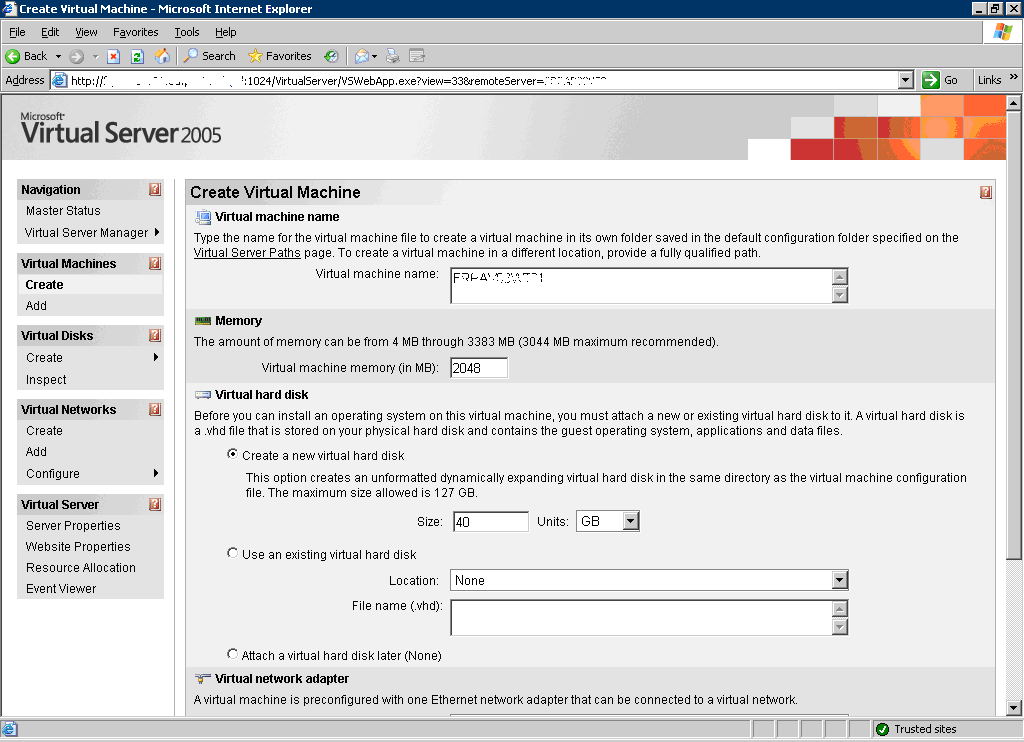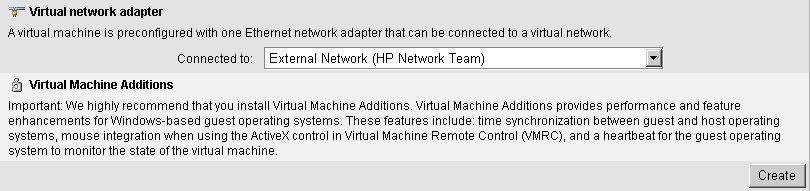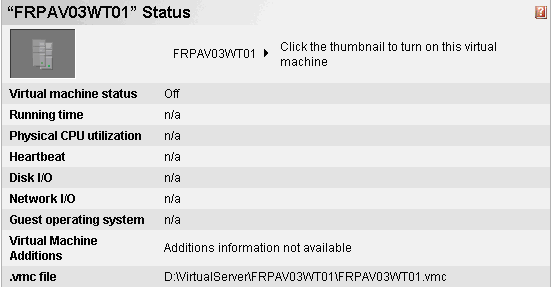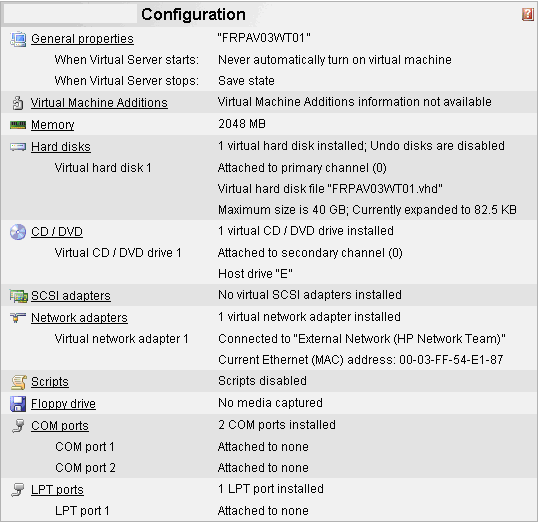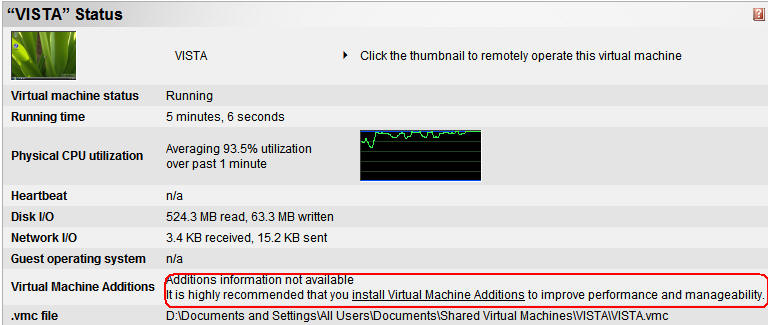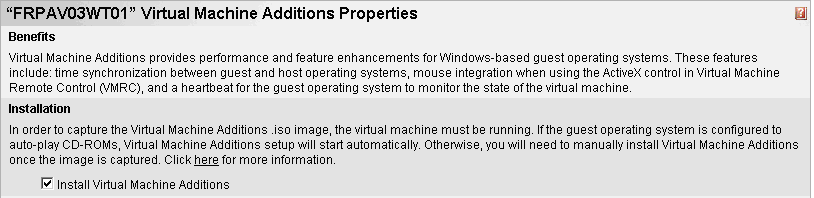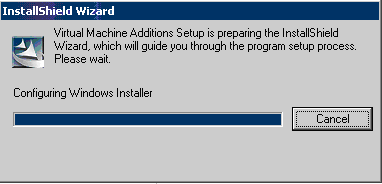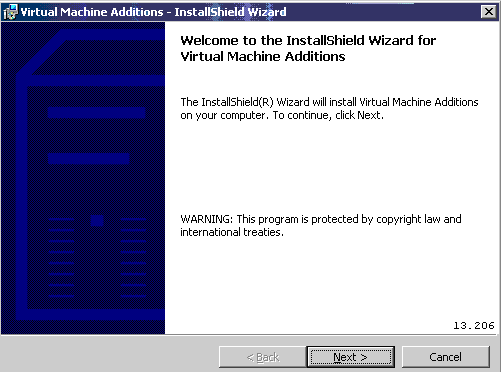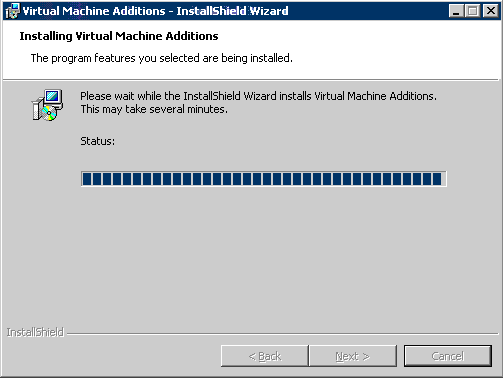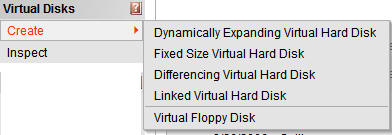|
Pour créer une machine
virtuelle, soit vous partez d'un disque déjà créé, soit vous
partez à zéro :
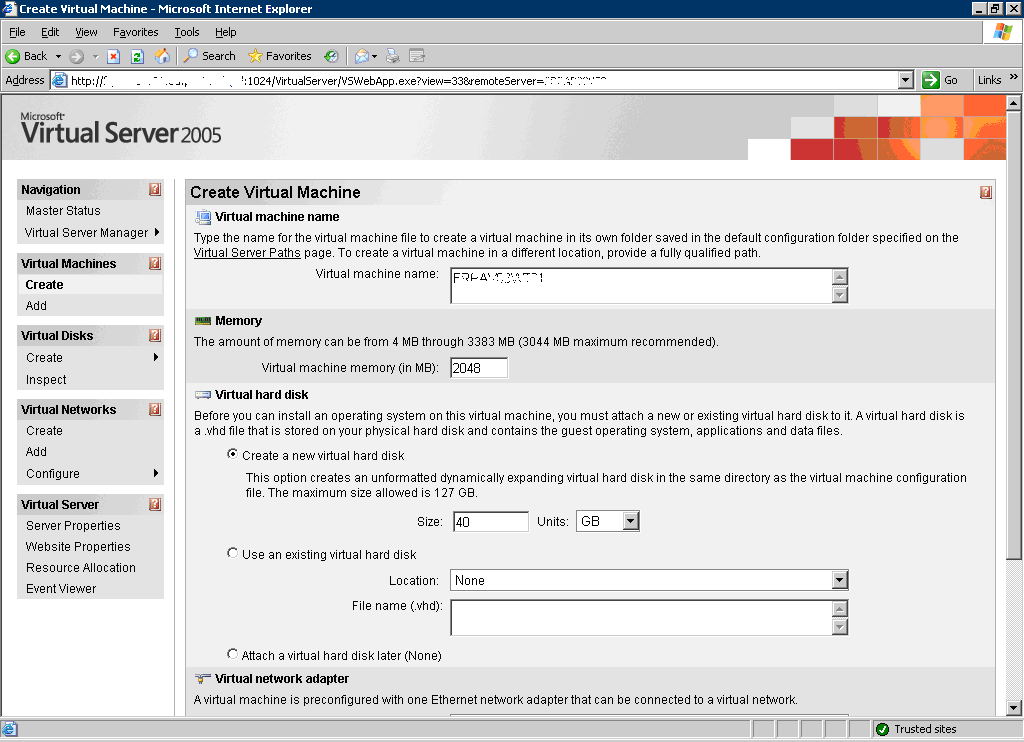
Pour partir a zéro :
Sélectionnez le menu Virtual Machines / Create : définissez
_ le nom de la machine dans la zone Virtual Machine Name,
_ la quantité de mémoire allouée à la machine virtuelle :
_ le disque à créer, dans ce cas le disque créé est dynamique
: le fichier créé grandira a mesure de son utilisation, si vous
souhaitez utiliser un autre type de disque consultez la section
Création d'un disque virtuel
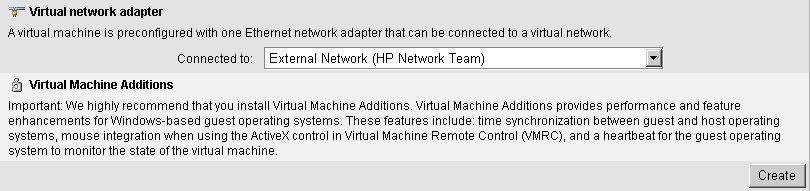
_ la carte réseau utilisée : soit une
carte réelle du serveur hote qui sera virtualisée, soit un
réseau virtuel (ce qui permet de faire des tests sans risquer
d'affecter votre réseau).
Cliquez ensuite sur Create, pour créer la
Machine Virtuelle.
La machine est créée mais pas démarrée :
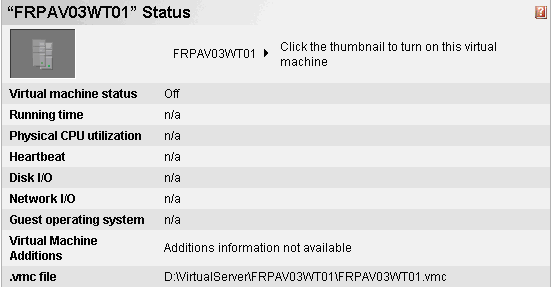
Avec les paramètres suivants :
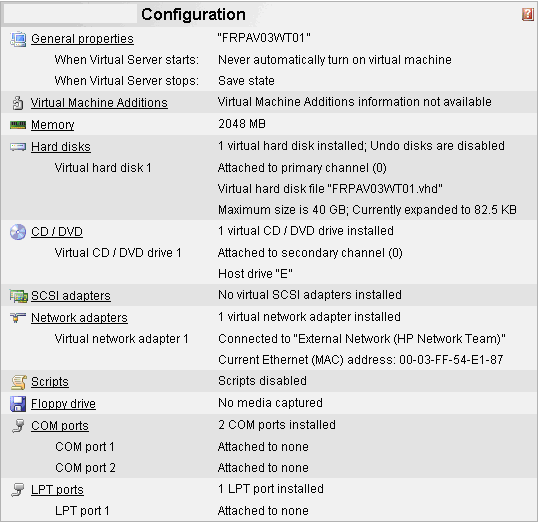
Si vous double cliquez sur la zone graphique
représentant l'écran, alors la machine boote comme un PC (un
BIOS AMI apparait), il vous faudra donc insérer une disquette ou
un CD d'installation pour installer un système d'exploitation
sur la machine (le lecteur de CD du serveur est virtualisé par
défaut, donc si vous y placez un CD bootable la machine
virtuelle démarrera dessus.
Pour terminer, il faut installer Virtual
Machine addition sur le système client, afin d'intégrer celui ci
parfaitement à Virtual Server :
Rendez vous dans Virtual Machines / Configure,
choisissez votre machine virtuelle : (la machine virtuelle doit
être démarrée)
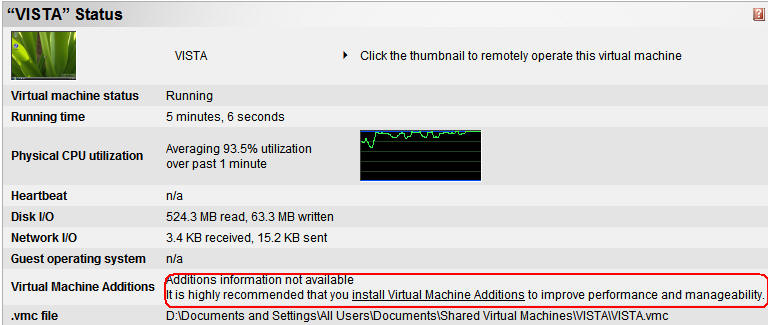
Cliquez sur Install Virtual Machine Additions
:
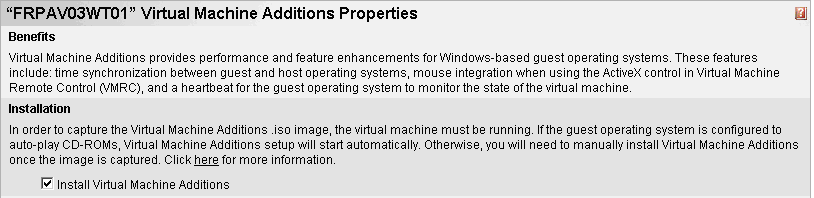
Le programma d'installation va apparaitre dans
un lecteur sur la machine virtuelle et l'installation se lancer
:
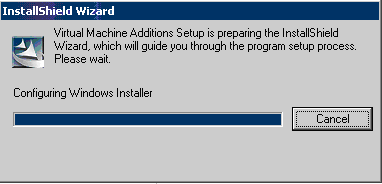
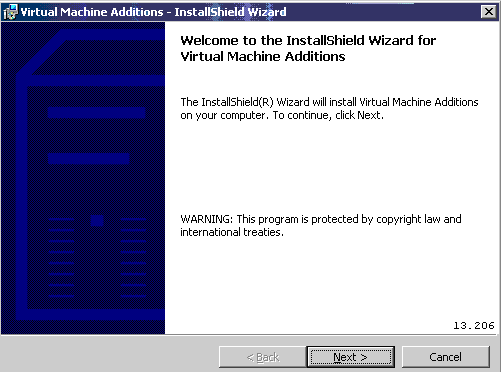
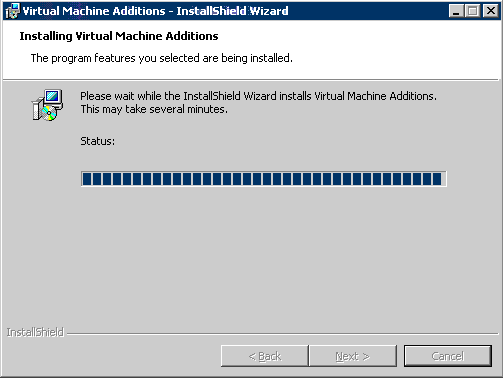

(vous devez redémarrer la machine)
| Si vous recherchez
de bonnes performances alors :
_ créez plusieurs disques non
dynamiques (fixed Size virtual disk)
_ stockez ces disques sur
plusieurs disques physiques
_ attachez ces disques au
contrôleur SCSI virtuel
_ mettez plusieurs cartes réseau
dans le PC et attachez y une par machine virtuelle |
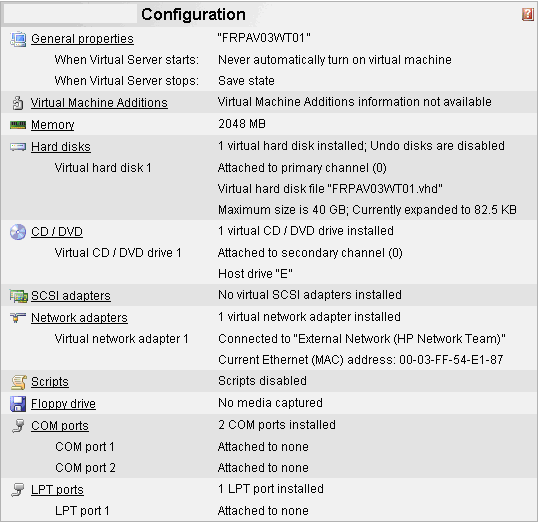 |
- Création d'un disque
virtuel :
| Pour créer un disque virtuel allez
dans le menu Virtual Disk puis sélectionnez Create :
_ Dynamically Expanding Virtual Hard Disk
: type de disque par défaut : le système virtualisé voit
un disque de la taille que vous définissez, mais le
fichier VHD va grandir a mesure que vous utilisez
l'espace disponible sur le disque, ce type de disque
convient bien pour des configurations de test, mais
n'est pas conseillé si vous souhaitez privilégier la
performance.
_ fixed size virtual disk : disque non
dynamique, le fichier VHD fera la taille du disque créé,
donc pas de problemes de performance de disque
_ differencing hard disk : ceci vous
permet de surveiller les modifications sur un fichier de
disque virtuel : vous pouvez par exemple lier
différentes machines virtuelles a un disque différenciel
lui même lié a un disque physique.Ensuite vous pouvez
soit ignorer les changement ou les fusioner dans le
disque original.
_ Linked Virtual Hard disk : vous
permet de "lier" ou monter un disque physique afin de le
convertir dans une VM.
|
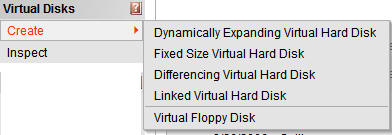 |
source :
http://www.microsoft.com/technet/prodtechnol/virtualserver/2005/proddocs/vs_deploy_setup_VM_disks_hd.mspx?mfr=true
- Matériel émulé avec Virtual Server 2005 (en Anglais)
:
BIOS
American Megatrends Inc. (AMI) basic input/output system (BIOS)
using the Intel 440BX with the PIIX4 chipset and the following
on-board components:
• Complementary metal oxide semiconductor (CMOS)
• Real-time clock
• Random access memory (RAM) and video RAM (VRAM)
• Memory controller
• Direct memory access (DMA) controller
• Peripheral Component Interconnect (PCI) bus
• ISA bus
• System Management (SM) bus
• Power management
• 8259 programmable interrupt controller (PIC)
• Programmable interrupt timer (PIT)
Floppy disk drives
floppy disk drive support for floppy disk drives of up to 1.44
megabytes (MB). Virtual Server 2005 also supports mapping to
real floppy disk drives or to floppy drive images.
Serial ports (COM ports)
Virtual Server 2005 emulates two serial ports. These ports can
be mapped to the host computer's serial ports.
Note You can only map to the standard COM 1 to COM 4 physical
serial ports. Additionally, you can do this only if the ports
are using standard I/O address ranges. Therefore, many add-on
serial cards do not work with Virtual Server. However, older ISA
cards that contain jumper switches may work.
Printer port (LPT port)
Virtual Server 2005 emulates a single printer port that maps to
the host computer's parallel port.
Note You can only map to the LPT1
physical parallel port. Additionally, you can do this only if
the port is using the standard I/O address range of 378h to
37Fh. Therefore, add-on parallel cards are not supported in
Virtual Server 2005.
Mouse :
Standard PS/2 Microsoft IntelliMouse device that can be mapped
to either a PS/2 mouse or to a USB mouse on the host computer.
Keyboard
Virtual Server 2005 emulates a standard PS/2 101-key Microsoft
keyboard that can be mapped to either a PS/2 keyboard or to a
USB keyboard on the host computer.
Ethernet controller
Virtual Server 2005 emulates a multi-port Digital Equipment
Corporation (DEC) 21140 10/100TX 100 megabit Ethernet network
adapter with one to four network connections, multiplexed on a
single Virtual Server slot. An unlimited number of virtual
networks are supported. All supported versions of the Windows
operating system include drivers for the DEC 21140 network card.
Note The DEC 21140 network card may appear on the virtual
machine as "Intel 21140." These are equivalent network adapters.
Processor
A virtual computer uses the CPU of the physical computer.
Therefore a virtual machine has the same type of CPU as the
physical computer where Virtual Server 2005 is installed.
Although Virtual Server runs on systems that have up to 32
processors, guest operating systems only see a single CPU for
each virtual machine. Virtual Server is optimized for industry
standard hardware that has up to eight CPUs.
Memory
Virtual Server 2005 supports up to 64 gigabytes (GB) of RAM on
the host computer and up to 3.6 GB for each virtual machine.
Highly scalable systems can only support very large memory
configurations if PAE (Physical Addressing Extensions) and AWE
(Advanced Windowing Extensions) are installed on the host
operating system.
Video card
Virtual Server 2005 emulates the S3 Trio64 graphics adapter with
4 MB of VRAM, Visual Electronics Standards Association (VESA)
2.0 compliant VGA and SVGA support, and support for DirectX.
Note Before a virtual machine can recognize every available
resolution, you must install the virtual machine additions.
Integrated device electronics (IDE)/ATAPI storage
Virtual Server 2005 emulates up to 4 IDE devices, such as hard
drives, CD drives, DVD-ROM drives, or ISO images. Additionally,
Virtual Server 2005 emulates virtual disk images of up to 128 GB
per IDE channel.
Note IDE is limited to one transaction per
bus, whether it is a physical IDE device or a virtual IDE device.
If you have two IDE disks attached to the same virtual or
physical IDE bus, you are limited to a single transaction for
both devices.
Small computer system interface (SCSI) storage
Virtual Server 2005 emulates the Adaptec 7870 SCSI controller
chip set. This chip set has up to four virtual SCSI adapters.
Each SCSI hard disk can be up to two terabytes. Each virtual
SCSI adapter can support up to seven virtual SCSI hard drives.
Therefore, the total direct-connect storage capacity is over 56
terabytes per virtual machine. Virtual Server supports simple
active or passive clustering between virtual machines.
Note SCSI controllers and disks support multiple, concurrent
input/output (I/O) to increase the performance of both physical
SCSI devices and virtual SCSI devices. We recommend that you use
SCSI whenever you can.
Sound card
Virtual Server 2005 does not include an emulated sound card.
|